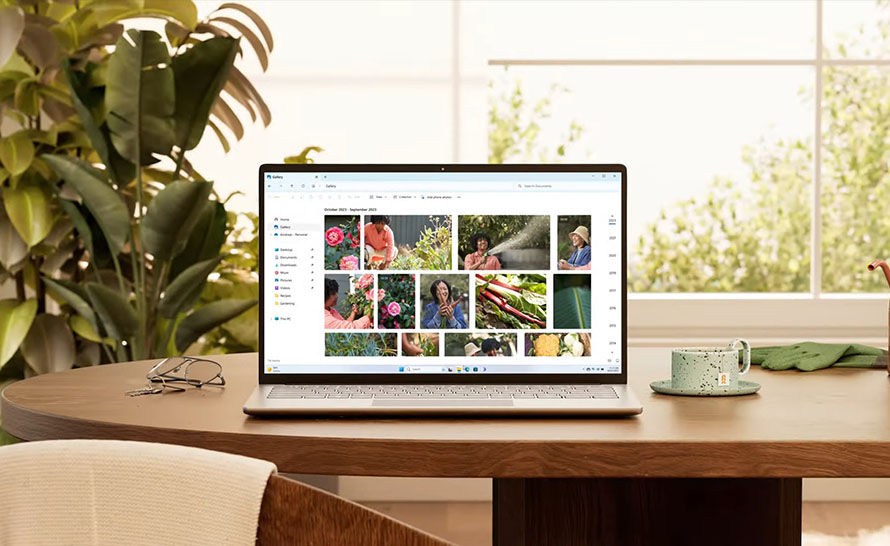Windows 10 i Windows 11 pozwalają odinstalować większość aplikacji, w tym tak kluczowe, jak Microsoft Edge. Zdarza się jednak, że po aktualizacji systemu wcześniej usunięte aplikacje dziwnym trafem powracają. Użytkownicy znaleźli już sposób, jak wyłączyć to niechciane zachowanie.
Przechodzenie od builda do builda przywraca stockowe aplikacje, których część Windows Insiderów może nie chcieć. Jeśli jesteście więc zmęczeni usuwaniem Outlooka, Dev Home czy Teams (czego sami nie polecamy) po każdej aktualizacji, to mamy dobrą wiadomość. Wygląda na to, że za ten mechanizm odpowiada dedykowana funkcja Windowsa o określonym ID. Można ją wyłączyć za pomocą ViveTool, zewnętrznego narzędzia do włączania/wyłączania ukrytych funkcji systemu, do których nie ma bezpośredniego dojścia w UI. W tym celu:
- Pobierz program Vivetool z GitHub i rozpakuj go.
- Uruchom CMD (Wiersz polecenia) jako administrator i użyj polecenia CD, aby przejść do lokalizacji wypakowania Vivetool, np. CD C:\Vive.
- Wpisz vivetool /disable /id:43180945,44686276,44697583 i naciśnij Enter (aby z powrotem włączyć funkcje, zamiast "disable" wpisz "enable").
- Uruchom ponownie komputer.
- Teraz aktualizacje nie powinny już uzupełniać brakujących aplikacji spośród tych preinstalowanych.
Sposób został sprawdzony w buildach Windows Insider, czyli w kanałach Canary, Dev i Beta, ale powinien też działać w Stable Channel. Ten jednak oferuje nowe główne kompilacje tylko raz do roku (np. 23H2, 24H2), więc efekt jest dużo mniej uciążliwy. Dowiedz się więcej o stosunkowo nowych możliwościach z naszego artykułu: Użytkownicy z Europy mogą odinstalować Edge w Windows.